Lokal EPSON-printer i WinUAE
Her er endnu en lille guide til WinUAE, nemlig hvordan man udskriver fra en lokal printer – i mit tilfælde er det min lille EPSON 9-pin arbejdshest.
Sørg for at printeren er tændt, og virker i Windows. Åbn WinUAE, og gå ned i Host > IO Ports. Under Parallel Port vælges “EPSON LX-300+”, og Type skal være “Passthrough”.
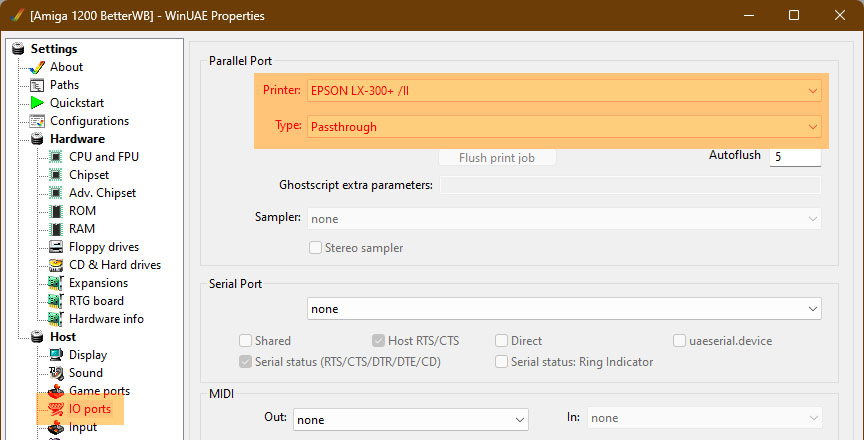
Lad dig ikke distrahere af, at der står Parallel Port – så godt som alle printere vil virke, uanset om de er tilsluttet via parallel, USB, netværk eller lignende. MEN! På nyere printere, f.eks. inkjet- eller laserprintere, som ikke helt forstår den måde Amiga gør tingene på (og som der ikke er drivere til), skal man igennem noget PostScript/GhostScript emulering, men det vil jeg ikke komme nærmere ind på her. Det vil jeg i stedet lade MikeyGRetro forklare i sin udmærkede video på YouTube.
Start Workbench, gå i Prefs/Printer, og vælg din printer. I mit tilfælde har jeg fundet ud af, at det er driveren “Epson” som virker.
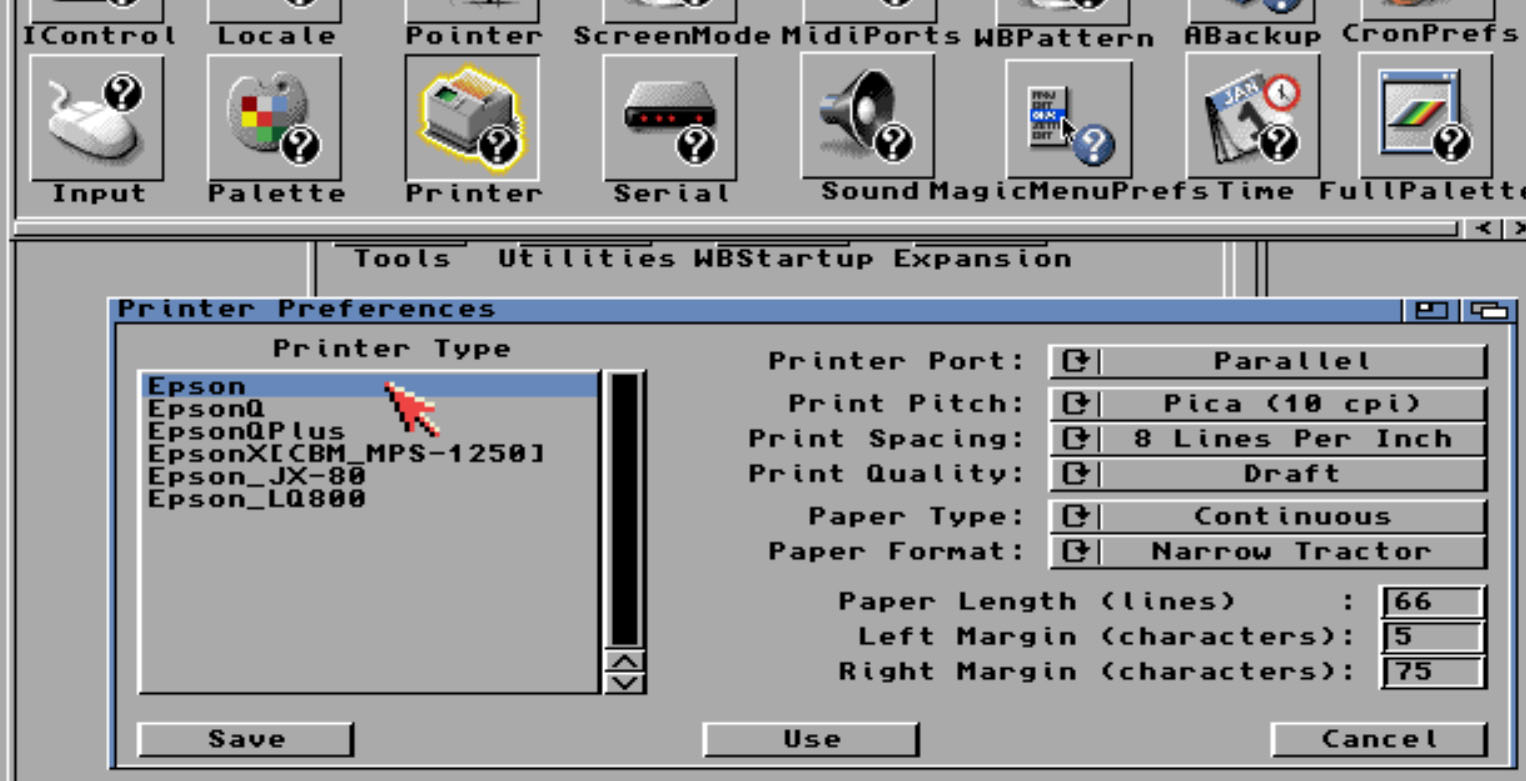
Som udgangspunkt i en standard Workbench mener jeg, at kun en Generic driver er installeret. Kan du ikke finde en driver til din printer, så kig i mappen Storage/Printers. Hvis du finder en dér, som muligvis vil virke, så kopiér eller flyt den til Devs/Printers, så den kommer til at figurere på listen. Alternativt kan du kigge på Aminet efter specifikke drivere, hvis Storage ikke indeholder det du har brug for.
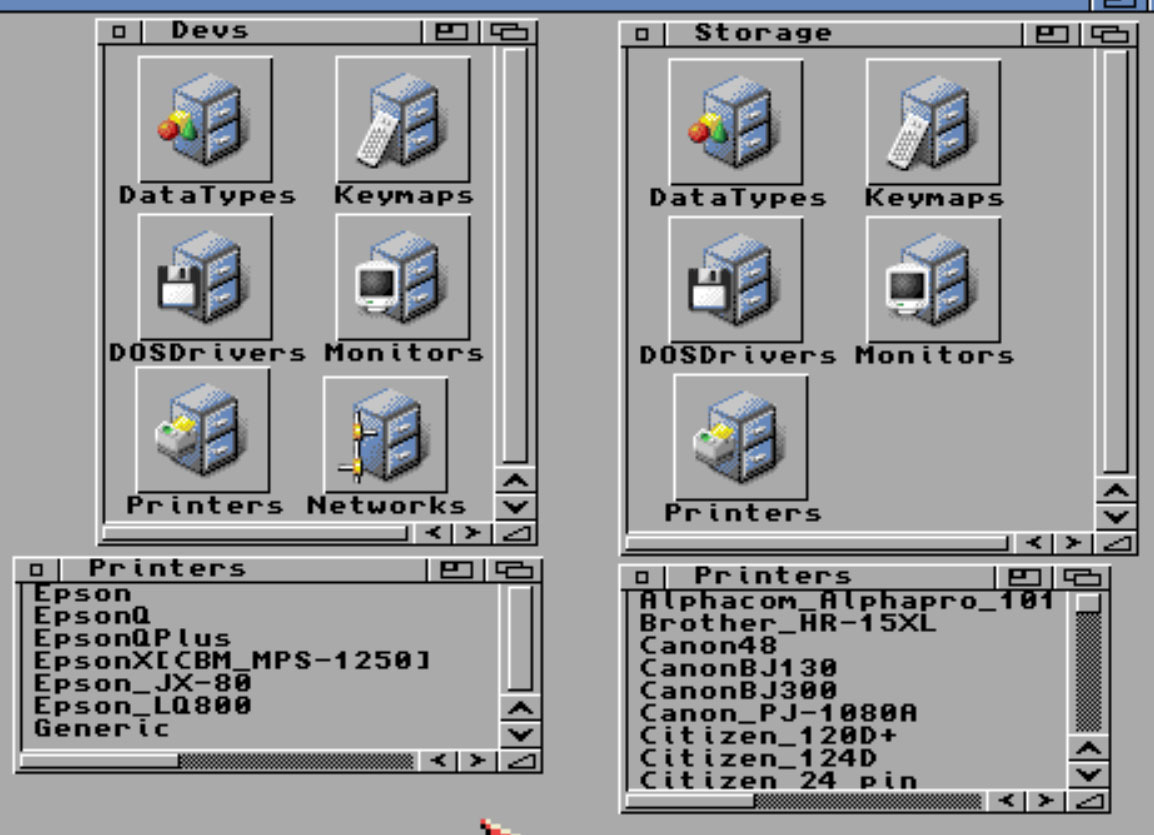
Prøv dig lidt frem med forskellige drivere til dit mærke af printer, og med lidt held finder du én der virker. Jeg skiftede mellem at vælge en driver, og så køre Tools/GraphicDump, og med “Epson” virkede det altså. Obs – der kan godt gå op til 15-20 sekunder fra GraphicDump er startet, til der rent faktisk sker noget på printeren, så vær tålmodig og vent det her lille stykke tid, inden du prøver en ny driver.
0 svar til "Lokal EPSON-printer i WinUAE"